Cùng xem Hướng dẫn cách add style vào Proshow Producer trên youtube.
Nếu bạn hay làm video từ hình ảnh và nhạc bằng phần mềm Proshow Producer, thì việc thêm các style vào phần mềm là điều dường như chắc chắn phải làm. Bởi nếu không biết thiết kế, việc sử dụng các style được cộng đồng chia sẻ sẽ giúp bạn dễ dàng tạo ra những video clip đẹp mà không cần phải có kinh nghiệm/chuyên môn trong lĩnh vực thiết kế. Công việc add style vào Proshow Proudcer khá đơn giản, chỉ với vài thao tác bạn đã có thể thêm được một hoặc hàng trăm style vào phần mềm. Và dưới đây, Đỗ Bảo Nam Blog sẽ hướng dẫn bạn 03 cách add style vào phần mềm Proshow Producer. Thông tin hướng dẫn đầy đủ cả về hình ảnh và video giúp bạn dễ dàng thực hiện.
Nội dung chính của bài viết
Video hướng dẫn cách thêm style vào Proshow Producer
Trong video này Đỗ Bảo Nam Blog đang thực hiện trên phiên Proshow Producer 9.0. Tuy nhiên đối với các phiên bản thấp hoặc cao hơn, như 7.0, 8.0 hoặc thậm chí 10.0, thì thao tác thực hiện hoàn toàn tương tự. Và trong video này, Đỗ Bảo Nam Blog hướng dẫn rất chi tiết cả 03 cách để bạn có thể tự thêm những hiệu ứng đẹp vào phần mềm. Mời các bạn đón xem video hướng dẫn!
Hướng dẫn cách add style và transition vào Proshow Producer
Việc thêm transitions (hiệu ứng chuyển cảnh) hoàn toàn tương tự như bạn thêm các style vào phần mềm Proshow. Nếu bạn đang tìm hiểu về cách thêm style vào Proshow Producer, thì dưới đây là ba cách giúp bạn có thể thực hiện.
Cách thêm style vào Proshow Producer thứ nhất: Click đúp trực tiếp vào style
Xem Thêm : Game trong yêu em từ cái nhìn đầu tiên
Đây là một cách đơn giản nhất, tuy nhiên thông thường cách này chỉ áp dụng khi bạn thêm một hoặc vài style vào phần mềm. Bởi theo cách này, bạn cần phải click đúp trực tiếp vào từng style để có thể thêm vào Proshow. Do vậy khi có hàng chục, hàng trăm style hoặc transitions, thì bạn sẽ mất rất nhiều thời gian. Vì vậy theo Đỗ Bảo Nam Blog, bạn nên áp dụng cách này khi bạn chỉ có một hoặc vài style. Các bước thực hiện bạn làm như sau:
- Bước 01: Mở thư mục chứa các style mà bạn vừa tải về
- Bước 02: Click đúp trực tiếp vào style để thêm vào phần mềm
- Bước 03: Một cửa sổ hiện ra, bạn chọn Yes. Một cửa sổ khác hiện ra bạn chọn OK
Cách add style vào Proshow Producer thứ hai: Copy style vào thư mục cài đặt
Khác với cách thứ nhất, ở cách thứ hai này bạn hoàn toàn có thể add được hàng loạt các style và transitions vào phần mềm. Và bạn có thể thực hiện mỗi khi bạn muốn thêm thay vì theo cách thứ nhất. Đây cũng là một cách phổ biến, nhiều bạn áp dụng và giúp bạn tiết kiệm thời gian khi muốn thêm các hiệu ứng đẹp cho Proshow Producer. Để thêm hàng loạt các style và transitions vào Proshow theo cách này, bạn chỉ cần mở thư mục cài đặt của phần mềm, sau đó dán các style/transitions vào đó là được. Các bước thực hiện chi tiết bạn xem tại hướng dẫn sau:
Bước 01: Mở thư mục chứa style của bộ cài phần mềm
Đường dẫn truy cập: C:Program Files (x86)PhotodexProShow Producerstyles hoặc C:ProgramDataPhotodexProShowStyles
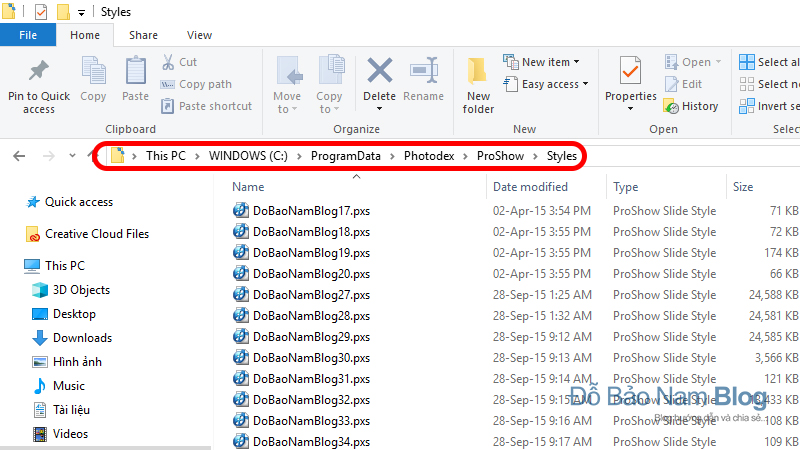
Xem Thêm : wiki.onlineaz.vn
Bước 02: Copy toàn bộ các style mà bạn mới tải về vào thư mục này. Nếu style nào đã được thêm vào phần mềm, bạn có thể ghi đè lên, hoặc bỏ qua.
Cách add style vào Proshow Producer trực tiếp trên phần mềm
Với cách này, khi bạn đang mở phần mềm bạn cũng hoàn toàn có thể thêm được các style vào. Và cách này bạn cũng thêm được hàng loạt các style Proshow Producer giống như ở cách thứ hai. Cái khác chỉ là bạn cần phải mở phần mềm. Và hai cách này là 2 cách tối ưu nhất để bạn có thể thêm được hàng loạt các style Proshow Producer vào phần mềm.


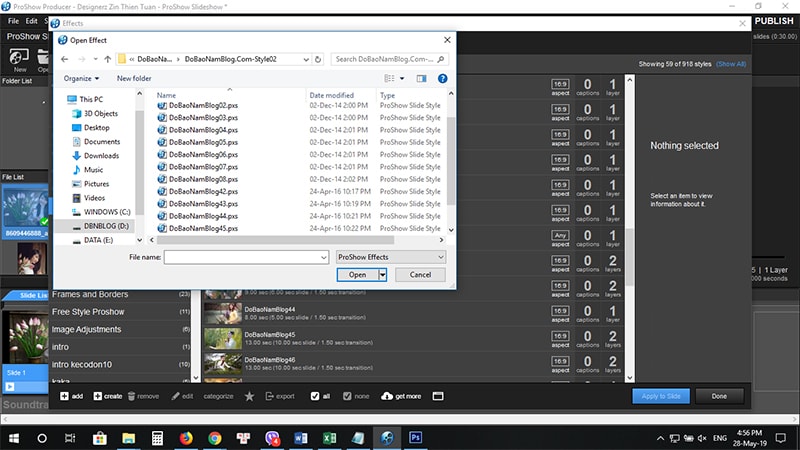
Và chỉ với vài thao tác như vậy, bạn đã có thể thêm được hàng loạt các style vào phần mềm Proshow Producer. Nếu có câu hỏi cần được giải đáp, bạn có thể comment trực tiếp ở dưới bài viết, hoặc tại kênh Youtube của Đỗ Bảo Nam để được giải đáp kịp thời!
[list style=”arrow-right”][li]Fanpage Facebook chính thức: Dongnaiart/DoBaoNamBlog/[/li][li]Kênh Youtube chính thức: Dongnaiart/dobaonamblog[/li][li]Website: Dongnaiart/[/li][/list]
5/5 – (4 bình chọn)
Nguồn: https://dongnaiart.edu.vn
Danh mục: Tin tức
Lời kết: Trên đây là bài viết Hướng dẫn cách add style vào Proshow Producer. Hy vọng với bài viết này bạn có thể giúp ích cho bạn trong cuộc sống, hãy cùng đọc và theo dõi những bài viết hay của chúng tôi hàng ngày trên website: Dongnaiart.edu.vn






